“Как встроить субтитры в видео? Я надеялся добавить к своему видео субтитры на нескольких языках. Однако после того, как я использовал кодирование хардсаб, я смог получить доступ только к одному языку. Отличается ли встраивание субтитров от хардсаб кодирования?”
Субтитры часто предлагаются в разных форматах. Некоторые из наиболее распространенных типов файлов субтитров включают SRT и VTT. Как правило, в медиафайл добавляют хардсаб для воспроизведения на веб-сайте или платформе, такой как YouTube, на английском языке.
Однако также вы можете вставлять субтитры в видеофайл, что позволяет создавать собственные файлы субтитров на разных языках. Тем не менее, если вы не знаете, как вставлять субтитры в видео, в статье сохранены все необходимые инструкции.
Часть 1. Лучший редактор субтитров для встраивания субтитров в видео
Используя Wondershare UniConverter, вы можете редактировать видео более чем 1000 форматов и объединять их с субтитрами. Кроме того, инструмент поможет вам конвертировать видео в популярные форматы.
Приложение просто использовать как новичкам, так и продвинутым пользователям (вы можете самостоятельно использовать дополнительные настройки). Программа совместима со всеми версиями Windows и macOS.
Кроме того, вы можете настроить свое видео с водяным знаком, удалять или скорректировать фон и быстро изменить размер файла на 90х скорости обработки.
В редакторе субтитров в Wondershare UniConverter доступно ещё больше функций. Ознакомьтесь со списком ниже, чтобы разобраться в дополнительных функциях:
Wondershare UniConverter — Видеоинструмент "всё в одном" для Windows и Mac.
Лучший Редактор субтитров для Mac и Windows с ручными и автоматическими инструментами добавления/ редактирования субтитров.
Добавляйте субтитры к фильмам для комфортного просмотра.
Конвертируйте видео в более чем 1000 форматов со скоростью в 90 раз быстрее, в отличие от онлайн-платформ.
Пакетное сжатие видео без потери качества.
Простой в использовании видеоредактор для обрезки, кадрирования, добавления водяных знаков, изменения скорости видео и т.д.
Качественные функции на основе ИИ, включая редактор водяных знаков, умную обрезку, автоматическое изменение кадра, удаление фона и многое другое.
Мощный набор инструментов, включая GIF создатель, конвертер изображений, запись CD-дисков, исправление метаданных мультимедиа и т.д.
Пошаговое руководство по вставке субтитров в видео с помощью Wondershare UniConverter представлено ниже:
Шаг 1 Откройте редактор субтитров в Wondershare UniConverter
Дважды щелкните на значок UniConverter, чтобы запустить программу в вашей системе Windows или Mac. Обратите внимание на левую панель, там нажмите на набор инструментов. Затем в разделе "Дополнительные функции" выберите "Редактор субтитров". Теперь, как только вы увидите новое окно редактора, нажмите Добавить+, чтобы импортировать видео, которое вы собираетесь объединить с субтитрами.
Шаг 2 Добавьте файл субтитров
Справа нажмите Импорт файла субтитров, чтобы загрузить субтитры SRT для объединения с видео.
Шаг 3 Вставьте субтитры в видео формата хардсаб
Отредактируйте субтитры, изменив положение, размер, тип шрифта и цвет. Кроме того, проверьте, нет ли орфографических ошибок. Как только вы будете готовы, нажмите “Экспорт”, выберите "Файл MP4" и снова нажмите "Экспорт", чтобы загрузить видео со встроенными субтитрами.
У вас нет готового файла SRT? Вы можете использовать функцию ручных субтитров для создания новых титров или функцию автогенерации субтитров на основе продвинутого ИИ для создания субтитров с использованием аудио из ролика.
Часть 2. Как бесплатно создать хардсаб для видео?
Существуют и другие межплатформенные редакторы для создания встроенных субтитров. Хотите воспользоваться подобным инструментом? Изучите раздел ниже:
1. Handbrake
Handbrake - это видеоинструмент, который позволяет вставлять субтитры в ваши видеопроекты. Программное обеспечение поддерживает политику открытого исходного кода, поэтому его можно использовать абсолютно бесплатно на всех платформах. Кроме того, инструмент поддерживает кодирование аудио и видео.
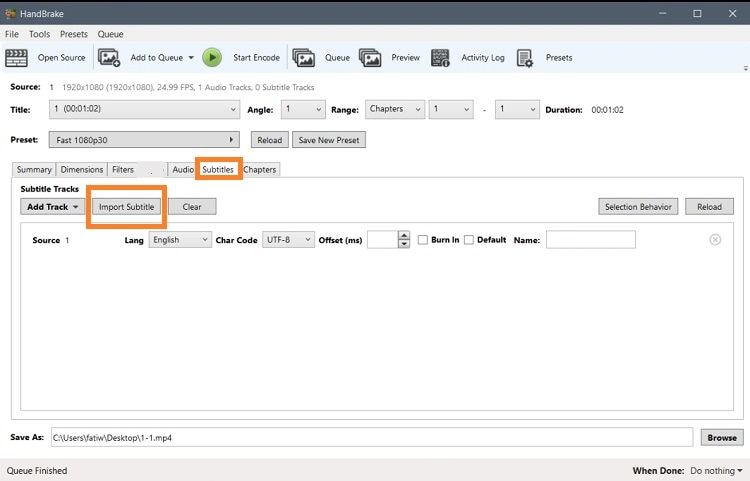
Поддерживаемая платформа: Windows, macOS, Linus
Плюсы
Бесплатно
Прост в использовании
Быстрая обработка
Минусы
Экспорт видео только в форматах MP4, MKV и WebM
Ознакомьтесь с приведенным ниже методом, чтобы узнать, как вставить файл субтитров в видео с помощью Handbrake:
- Откройте видео на Handbrake
- Выберите вкладку Субтитры и нажмите Импортировать субтитры, прежде чем выбрать файл SRT, который вы хотите вставить.
- Нажмите кнопку Начать кодирование, чтобы процесс начался.
2. VLC
Кто не слышал о VLC Player, известном медиаплеере на всех платформах? Однако многие пользователи не знают, что медиаплеер поддерживает удобную функцию для вставки субтитров в видео.
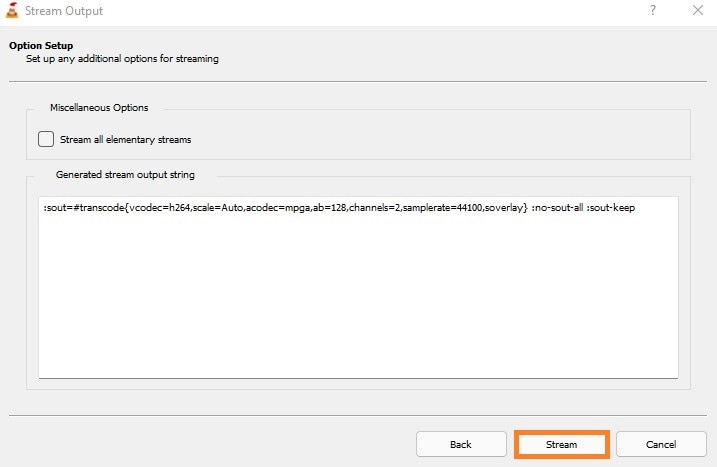
Поддерживаемая платформа: Windows, macOS, Android, iPhone
Плюсы
Доступный инструмент
Программа для загрузки субтитров
Минусы
Не позволяет редактировать субтитры
Приведенные ниже шаги помогут вставить субтитры в видео с помощью проигрывателя VLC:
- Запустите VLC и перейдите на вкладку мультимедиа в строке меню.
- В списке нажмите на "Стрим". Затем выберите "Добавить", чтобы импортировать видео.
- Кроме того, установите флажок “Использовать файл субтитров”, чтобы добавить субтитры в VLC.
- Снова нажмите на стрим и выберите следующую вкладку.
- Установите флажок “Активировать перекодирование” и нажмите на значок гаечного ключа.
- На следующей странице перейдите на вкладку субтитры и поочередно установите флажки “Субтитры” и “Наложение субтитров на видео”.
- Далее снова нажмите кнопку Сохранить и далее.
- В завершение нажмите "Стрим", чтобы вставить субтитры в ваше видео.
3. AegiSub
AegiSub - это мощный редактор субтитров, который позволяет конвертировать и изменять файл субтитров в нескольких форматах, включая SSA, SRT и SUB и другие. Вы также можете встраивать субтитры и включать инструмент для перевода аудио на разные языки.

Поддерживаемая платформа: Windows
Плюсы
Поддержка различных языков
Открытое программное обеспечение
Минус
Доступно только для Windows
Узнайте, как вставлять субтитры в видео с помощью AegiSub, выполнив следующие шаги:
- Запустите инструмент и откройте видео.
- Перейдите на вкладку субтитры, чтобы импортировать текстовый файл.
- Отрегулируйте параметры и нажмите на значок сохранения, чтобы завершить изменения.
4. Veed.io
Независимо от того, есть ли у вас файл субтитров в формате SRT, VTT, SSA или TXT, онлайн-редактор Veed мгновенно вставит его в видео. Кроме того, инструмент поддерживает функцию распознавания речи для автоматического создания субтитров. Вы также можете настроить шрифт и расположение субтитров с помощью Veed.io .
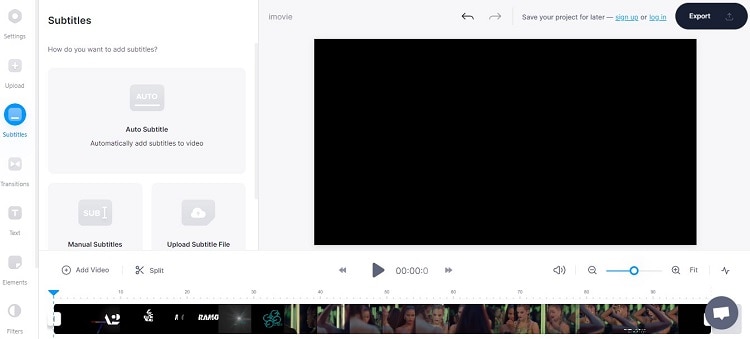
Поддерживаемая платформа: Online
Плюсы
Продвинутые функции ИИ
Обширная медиатека фильтров и эффектов
Минусы
Видео с встроенными субтитрами помечено водяными знаками
Высокая цена
Бесплатно обработка только 10-минутного видео
Шаги по использованию Veed для вставки текста в видео описаны здесь:
- Откройте Veed в любом браузере, доступном на вашем устройстве, и загрузите видео.
- Выберите Загрузить файл субтитров, чтобы импортировать файл SRT.
- Наконец, нажмите кнопку Экспорт, чтобы загрузить встроенное видео.
Часть 3. Часто задаваемые вопросы о встраивании субтитров в видео
1. Как встроить субтитры в видео в Android?
Вы можете скачать приложение “Слияние субтитров видео для Android” и быстро научиться встраивать субтитры в видео на Android. Затем воспользуйтесь статьей, где сохранено пошаговое руководство.
2. Как встроить субтитры в видео онлайн?
Такие инструменты, как Fastreel, Veed и Clideo, позволяют мгновенно вставлять субтитры в видео. Вам нужно только открыть платформы из веб-браузера, импортировать файлы видео и субтитров и объединить их. С помощью удобных сервисов вы можете вставлять видео с субтитрами только в пределах определенного лимита. Кроме того, к видео добавляются водяные знаки.
Заключение
Теперь вы знаете, что существует множество различных способов добавления субтитров к видео. Некоторые из площадок поддерживают инструменты высокого качества, но в каждом приложении есть недостатки. Лучший способ добавить субтитры к вашему видео - воспользоваться UniConverter, бесплатным онлайн-сервисом для простого добавления субтитров к видео.